
Frage: Wie füge ich ein Countdown-Add-in zu PPT hinzu? Einführung: Durch das Hinzufügen eines Countdown-Add-Ins können Sie beim Laden Ihrer PPT-Folien einen Timer anzeigen, um das Publikum über die verbleibende Ladezeit zu informieren. Anleitung: In diesem Tutorial wird detailliert beschrieben, wie Sie ein Countdown-Add-In zu PPT hinzufügen, und Sie werden Schritt für Schritt durch den gesamten Prozess geführt.
Klicken Sie auf [Trust Center-Einstellungen]

Wählen Sie [Alle Makros aktivieren], OK.
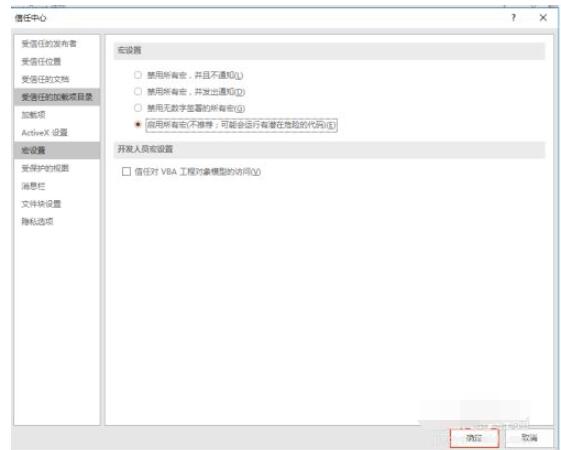
Dann verdoppeln Sie das Countdown-Makro-Plugin

und wählen Sie dann [Add-in]:
Countdown – Zeiteinstellungen

Countdown-bezogene Parameter festlegen

Wählen Sie [Countdown] – Farbeinstellungen

Stellen Sie die Vordergrund- und Hintergrundfarben ein
Vordergrundfarbe: Zeitfarbe
Hintergrundfarbe: Das Rot hinter dem Bild ist die Hintergrundfarbe

Das obige ist der detaillierte Inhalt vonTutorial zum Hinzufügen eines Countdown-Add-Ins zu ppt_So fügen Sie ein Countdown-Add-In zu ppt hinzu. Für weitere Informationen folgen Sie bitte anderen verwandten Artikeln auf der PHP chinesischen Website!
 Der Unterschied zwischen Windows-Ruhezustand und Ruhezustand
Der Unterschied zwischen Windows-Ruhezustand und Ruhezustand
 So richten Sie Douyin ein, um zu verhindern, dass jeder das Werk sieht
So richten Sie Douyin ein, um zu verhindern, dass jeder das Werk sieht
 Was ist Bitcoin? Ist es ein Betrug?
Was ist Bitcoin? Ist es ein Betrug?
 Die Rolle von Domain-Name-Servern
Die Rolle von Domain-Name-Servern
 Zusammenfassung der Java-Grundkenntnisse
Zusammenfassung der Java-Grundkenntnisse
 C#-Task-Nutzung
C#-Task-Nutzung
 Welche Versionen des Linux-Systems gibt es?
Welche Versionen des Linux-Systems gibt es?
 Verwendung zufälliger Funktionen in der C-Sprache
Verwendung zufälliger Funktionen in der C-Sprache




